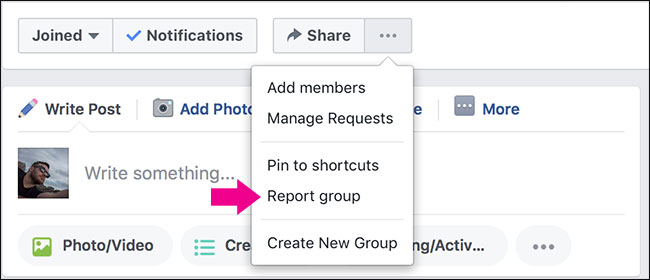Das Ändern der Gruppe, der ein Benutzer zugeordnet ist, ist eine ziemlich einfache Aufgabe, aber nicht jeder kennt die Befehle, insbesondere das Hinzufügen eines Benutzers zu einer sekundären Gruppe. Wir werden alle Szenarien für Sie durchgehen.
Benutzerkonten können unter Linux einer oder mehreren Gruppen zugewiesen werden. Sie können Dateiberechtigungen und andere Berechtigungen nach Gruppe konfigurieren. Unter Ubuntu können zum Beispiel nur Benutzer in der sudo-Gruppe das verwenden sudo Befehl, um erhöhte Berechtigungen zu erhalten.
Neue Gruppe hinzufügen
VERBUNDEN: Was ist der Unterschied zwischen Sudo und Su unter Linux?
Wenn Sie eine neue Gruppe auf Ihrem System erstellen möchten, verwenden Sie die groupadd Befehl folgt Befehl und ersetzt new_group durch den Namen der Gruppe, die Sie erstellen möchten. Sie müssen sudo auch mit diesem Befehl verwenden (oder auf Linux-Distributionen, die nicht verwendet werden) sudomüssen Sie das ausführen su Befehl allein, um erhöhte Berechtigungen zu erhalten, bevor der Befehl ausgeführt wird).
sudo groupadd mynewgroup

Hinzufügen eines vorhandenen Benutzerkontos zu einer Gruppe
Verwenden Sie zum Hinzufügen eines vorhandenen Benutzerkontos zu einer Gruppe auf Ihrem System die usermod Befehl, ersetzen examplegroup mit dem Namen der Gruppe, zu der Sie den Benutzer hinzufügen möchten, undexampleusername mit dem Namen des Benutzers, den Sie hinzufügen möchten.
usermod -a -G examplegroup exampleusername
Zum Beispiel, um den Benutzer hinzuzufügen geek zur Gruppe sudo Verwenden Sie den folgenden Befehl:
usermod -a -G sudo geek

Ändern Sie die primäre Gruppe eines Benutzers
Während ein Benutzerkonto Teil mehrerer sein kannGruppen, eine der Gruppen ist immer die "primäre Gruppe" und die anderen sind "sekundäre Gruppen". Der Anmeldevorgang des Benutzers sowie die vom Benutzer erstellten Dateien und Ordner werden der primären Gruppe zugewiesen.
Führen Sie die aus, um die primäre Gruppe zu ändern, der ein Benutzer zugewiesen ist usermod Befehl, ersetzenexamplegroup mit dem Namen der Gruppe, die Sie als primäre und exampleusernamemit dem Namen des Benutzerkontos.
usermod -g groupname username
Beachten Sie das -g Hier. Wenn Sie g in Kleinbuchstaben verwenden, weisen Sie eine primäre Gruppe zu. Wenn Sie Großbuchstaben verwenden -G Weisen Sie wie oben eine neue sekundäre Gruppe zu.

Anzeigen der Gruppen, denen ein Benutzerkonto zugewiesen ist
Führen Sie die aus, um die Gruppen anzuzeigen, denen das aktuelle Benutzerkonto zugewiesen ist groups Befehl. Sie sehen eine Liste mit Gruppen.
groups
Führen Sie den folgenden Befehl aus, um die mit jeder Gruppe verknüpften numerischen IDs anzuzeigen id Befehl stattdessen:
id

Führen Sie die aus, um die Gruppen anzuzeigen, denen ein anderes Benutzerkonto zugewiesen ist groups befehle und gib den Namen des Benutzerkontos an.
groups exampleusername
Sie können auch die numerischen IDs anzeigen, die den einzelnen Gruppen zugeordnet sind, indem Sie das Symbol ausführen id befehle und gib einen Benutzernamen an.
id exampleusername
Die erste Gruppe in der groups Liste oder die nach "gid =" in der Liste angezeigte Gruppe id Liste ist die primäre Gruppe des Benutzerkontos. Die anderen Gruppen sind die sekundären Gruppen. In der Abbildung unten ist die primäre Gruppe des Benutzerkontos example.
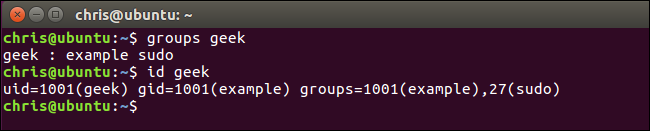
Erstellen Sie einen neuen Benutzer und weisen Sie eine Gruppe in einem Befehl zu
Möglicherweise möchten Sie manchmal einen neuen Benutzer erstellenKonto, das Zugriff auf eine bestimmte Ressource oder ein bestimmtes Verzeichnis hat, z. B. ein neuer FTP-Benutzer. Sie können die Gruppen angeben, denen ein Benutzerkonto zugewiesen wird, während Sie das Benutzerkonto mit dem erstellen useradd Befehl, wie so:
useradd -G examplegroup exampleusername
Um beispielsweise ein neues Benutzerkonto mit dem Namen "jsmith" zu erstellen und dieses Konto der FTP-Gruppe zuzuweisen, führen Sie Folgendes aus:
useradd -G ftp jsmith
Anschließend möchten Sie natürlich ein Passwort für diesen Benutzer vergeben:
passwd jsmith

Hinzufügen eines Benutzers zu mehreren Gruppen
Während Sie die sekundären Gruppen einem Benutzerkonto zuweisen, können Sie problemlos mehrere Gruppen gleichzeitig zuweisen, indem Sie die Liste durch ein Komma trennen.
usermod -a -G group1,group2,group3 exampleusername
Um beispielsweise den Benutzer "geek" zu den Gruppen "ftp", "sudo" und "example" hinzuzufügen, führen Sie Folgendes aus:
usermod -a -G ftp,sudo,example geek
Sie können so viele Gruppen angeben, wie Sie möchten. Trennen Sie alle durch ein Komma.

Alle Gruppen im System anzeigen
Wenn Sie eine Liste aller Gruppen auf Ihrem System anzeigen möchten, können Sie die getent Befehl:
getent group
Diese Ausgabe zeigt Ihnen auch, welche Benutzerkonten zu welchen Gruppen gehören. In der Abbildung unten sehen wir, dass die Benutzerkonten syslog und chris Mitglieder der Gruppe adm sind.

Das sollte alles abdecken, was Sie über das Hinzufügen von Benutzern zu Gruppen unter Linux wissen müssen.